![]()
![]()
![]()
Nur verfügbar für
Wenn Sie einen Freigabe-Kandidaten erstellen, können Sie fordern, dass er vor der Freigabe geprüft und genehmigt wird, indem Sie E-Mail-Adressen für einen bestimmten Benutzer oder ein Team von Benutzern in das Feld „Genehmiger“ eingeben. (Enterprise-Benutzer können auch Rollen in dieses „Genehmiger“-Feld eingeben, wenn dies vom Administrator so eingerichtet wurde.) Diese Benutzer erhalten Benachrichtigungen per E-Mail und innerhalb Onshape E-Mails mit Links zum Anzeigen der Freigabe.
Sie können auch andere Benutzer über eine Freigabe benachrichtigen, indem Sie E-Mail-Adressen in das Feld „Beobachter“ eingeben. Diese Beobachter können den Freigabekandidaten jedoch nur ansehen. Sie können ihn weder freigeben, ablehnen, genehmigen noch verwerfen. Benutzer, die als Genehmigende genannt werden, müssen im Dokument mindestens über eine Ansichts-Berechtigung verfügen, um Freigaben genehmigen zu können.
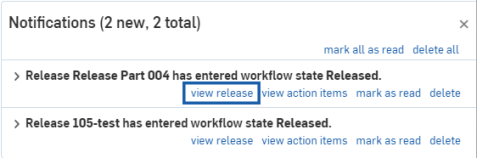
In der Benachrichtigung ist der Link zu Freigabe anzeigen der erste der hellblauen Links unten in der konkreten Benachrichtigung. Dieser Link öffnet das Dialogfenster „Freigabe überprüfen“. Sie können auch den Link Aktionsobjekte anzeigen verwenden, um direkt zur Seite Aktionsobjekte mit einer Liste der Freigabeaufgaben zu navigieren.
Pro Freigabe wird jeweils nur eine Benachrichtigung versendet. Folgeaktionen an der Freigabe führen zu einer Aktualisierung der Benachrichtigung und des Status. E-Mails werden jedoch bei jeder Aktion versendet, auch wenn ein Kommentar zu einem Freigabe-Kandidaten hinzugefügt wird.
Benutzer mit Dokumentberechtigungen können den Freigabe-Status auch mithilfe des Flyout „Versionen und Historie“ anzeigen. Der Status wird durch Symbole angegeben. Die angezeigten Kennzeichnungen sind im Kontext-Untermenü sichtbar.
![]() = Freigegeben
= Freigegeben ![]()
![]() = Ausstehend
= Ausstehend ![]()
![]() = Abgelehnt
= Abgelehnt ![]()
![]() = Verworfene Freigaben werden zu regulären Onshape-Versionen
= Verworfene Freigaben werden zu regulären Onshape-Versionen
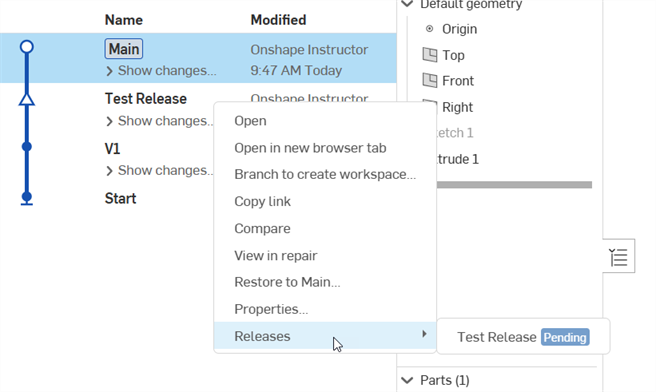
Freigaben, die sich in einem ausstehenden, abgelehnten, veröffentlichten oder veralteten Status befinden, enthalten rechts neben dem Namen der Version oben im Dialogfenster „Freigabe“ ein Link-Symbol zum Kopieren (![]() ). Dadurch wird der URL-Link zur Freigabe kopiert.
). Dadurch wird der URL-Link zur Freigabe kopiert.
Es gibt mehrere Methoden, einen Freigabe-Kandidaten anzuzeigen:
- Verwenden Sie den Link in der Benachrichtigung.
- Verwenden Sie den Link in der E-Mail.
- Öffnen Sie die Palette „Freigabe-Entwürfe“ und doppelklicken Sie auf einen Freigabe-Kandidaten-Entwurf
- Öffnen Sie den Panel „Versionen und Historie“ (verwenden Sie das Symbol
 ). Wählen Sie dann im Kontextmenü Freigaben und den Namen der betreffenden Freigabe aus.
). Wählen Sie dann im Kontextmenü Freigaben und den Namen der betreffenden Freigabe aus.
Ein Freigabe-Kandidat, der zur Prüfung und Genehmigung übermittelt wurde, wird im Kontext-Untermenü des Panel „Versionen und Historie“ als Ausstehend gekennzeichnet. Der Status aller nicht freigegebenen Objekte in dem Freigabe-Kandidaten ist ebenfalls Ausstehend.
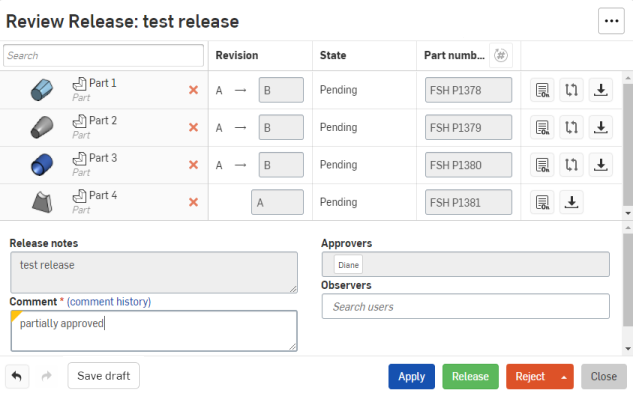
Bei der Überprüfung:
- Überprüfen Sie, ob sämtliche Informationen im Dialogfenster korrekt sind.
- Überprüfen Sie die Revisionsbezeichnung, um sicherzustellen, dass die korrekte Revision des Objekts aufgeführt ist. Objekte erhalten automatisch eine Revisionsbezeichnung, aber Sie können diese überschreiben und eine noch nicht verwendete Bezeichnung verwenden (ausgelassene Revisionsbezeichnungen können nicht verwendet werden).
- Um das aktuelle Modell, die Zeichnung oder einen anderen Objekttyp direkt zu überprüfen, klicken Sie auf den Namen (der ein Link ist), um das Part Studio, die Baugruppe oder die entsprechende Onshape-Registerkarte in einer anderen Browser-Registerkarte zu öffnen.
- Öffnen Sie die Eigenschaften-Anzeige für dieses Objekt mit
 , um die Eigenschaften zu überprüfen oder zu bearbeiten.
, um die Eigenschaften zu überprüfen oder zu bearbeiten. - Verwenden Sie die entsprechende Schaltfläche zur Genehmigung (Freigabe) oder Ablehnung einer gesamten Freigabe:
- Freigabe kennzeichnet die Objekte als freigegeben (in der Palette „Versionen und Historie“, allen nachfolgenden Freigabe-Dialogfenstern sowie im Revisionshistorie-Dialogfenster).
- Ablehnen kennzeichnet den Freigabe-Kandidaten, der früher als „Ausstehend“ in der Palette „Versionen und Historie“ gelistet war (mit einem offenen Dreieckssymbol) als „Abgelehnt“ (weiterhin mit einem offenen Dreieckssymbol).
Verwerfen entfernt die Revision und verwirft die Freigabe. Die Freigabe wird als eine normale Onshape-Version in der Palete „Versionen und Historie“ gekennzeichnet. Diese Option ist nur für den Benutzer, der den Freigabe-Kandidaten erstellt hat, verfügbar.
Wenn Sie eine veraltete Freigabe verwerfen, ist die Freigabe in der Palette „Versionen und Historie“ weiterhin als „Freigegeben“ gekennzeichnet.
- Verwenden Sie das rote X neben jedem Objekt im Freigabe-Dialogfenster, um unerwünschte Objekte aus der Freigabe zu entfernen. Nur Objekte der obersten Ebene sind mit einem X gekennzeichnet, z. B. ist eine Baugruppe mit einem X gekennzeichnet, ihre Bauteile jedoch nicht.
- Beachten Sie, dass im Dialogfenster „Freigabe überprüfen“ die Bauteilnummer-Spalte sich auf die Bauteilnummer für das konkrete Objekt bezieht: das Bauteil, die Baugruppe, Zeichnung usw. Der Begriff „Bauteil“ wird hier generisch, für die gesamte Company verwendet.
- Wenn in den Einstellungen des Freigabe-Managements Hinweis im Freigabe-Dialogfenster erforderlich ausgewählt ist, muss der Prüfer im Feld Versionshinweise Text eingeben.
- Jeder kann einen Kommentar hinzufügen, der dem Freigabe-Kandidaten zugeordnet werden soll. Die anderen Benutzer in der Liste des Freigabe-Kandidaten werden per E-Mail sowie im Benachrichtigungen-Bereich im Dokument über den Kommentar informiert. Klicken Sie auf den Link Kommentar-Historie, um alle von allen Prüfern eingegebenen Kommentare anzuzeigen. Kommentare können jederzeit während des Freigabezyklus eingegeben werden, auch wenn eine Freigabe genehmigt, abgelehnt oder obsolet ist.
- Im Feld „Genehmiger“ werden die Akionen des Genehmigers anhand der Farbe seiner E-Mail-Adresse wiedergegeben:
- Grün steht für Genehmigung und Freigabe.
- Rot zeigt eine Ablehnung an.
- Grau zeigt den Status „Ausstehend“ an.
- Da nur der Ersteller der Freigabe diese verwerfen kann, ist dafür keine Farbänderung vorgesehen.
Wenn ein Freigabekandidat genehmigt wird, werden automatische Benachrichtigungen an die im Freigabe-Dialogfenster als Genehmiger und Beobachter aufgeführten Benutzer gesendet. Klicken Sie auf „Freigeben“, um das Objekt im Flyout „Versionen und Historie“, in allen nachfolgenden Freigabe-Dialogfenstern und im Dialogfenster „Revisionshistorie“ als freigegeben zu kennzeichnen.
- Im Feld „Genehmiger“ werden die Akionen des Genehmigers anhand der Farbe seiner E-Mail-Adresse wiedergegeben:
- Grün steht für Genehmigung und Freigabe.
- Rot zeigt eine Ablehnung an.
- Grau zeigt den Status „Ausstehend“ an.
- Da nur der Ersteller der Freigabe diese verwerfen kann, ist dafür keine Farbänderung vorgesehen. Nur der Ersteller kann die Schaltfläche „Verwerfen“ im Dialogfenster sehen.
Wenn Sie eine Freigabe als „Genehmigt“ kennzeichnen, werden die Zeichnungseigenschaften auch mit dem Namen des Genehmigers und dem Datum der Genehmigung aktualisiert. Weitere Informationen zur Verwendung von Eigenschaften in Zeichnungen finden Sie unter Benutzerdefinierte Zeichnungsvorlagen.
Freigabe-Kandidaten können nur von zugewiesenen Genehmigern, Administratoren oder dem Ersteller des Freigabe-Kandidaten abgelehnt werden.
Wird ein Freigabe-Kandidat abgelehnt, wird er im Kontext-Untermenü des Versions- und Historiendiagramms als Abgelehnt gekennzeichnet und hat ein offenes Freigabe-Symbol ![]() . Abgelehnte Freigabe-Kandidaten können wie jede andere Version in Onshape verwendet werden.
. Abgelehnte Freigabe-Kandidaten können wie jede andere Version in Onshape verwendet werden.
Freigabe-Kandidaten können nur von Administratoren oder dem Ersteller des Freigabe-Kandidaten im Dialogfenster „Freigabe überprüfen“ verworfen werden, wenn es sich um einen ausstehenden Freigabe-Kandidaten handelt.
Wenn Sie einen Freigabe-Kandidaten verwerfen, wird der Freigabe-Kandidaten zwar gelöscht, aber trotzdem im Verlauf gespeichert und in der Palette „Versionen und Historie“ als Version markiert.
Inaktive Freigabe-Kandidat-Entwürfe werden nach 60 Tagen automatisch gelöscht.
Sie können von einer Freigabe aus verzweigen, indem Sie die Palette „Versionen und Historie“ wie gewohnt verwenden.
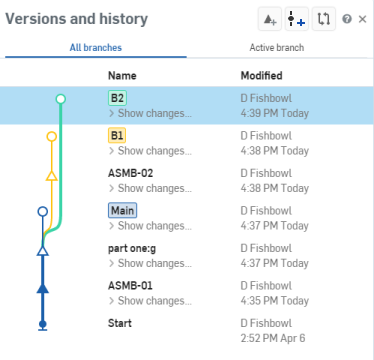
Freigegebene, ausstehende und abgelehnte Freigaben sind im Kontext-Untermenü der Palette „Versionen und Historie“ entsprechend gekennzeichnet. Verworfene Freigabe-Kandidaten werden nicht als verworfen gekennzeichnet. Der Freigabe-Kandidat wird vielmehr entfernt, wobei die Historie beibehalten und als Version gekennzeichnet wird. Nur der Ersteller eines Freigabe-Kandidaten verfügt über die Option, den Kandidaten zu verwerfen.
Wenn ein Arbeitsbereich durch Verzweigung einer Version erstellt wird, werden Metadaten, die sich auf diese bestimmte Freigabe beziehen, nicht an die Verzweigung weitergegeben, z. B. Revision, Datum der Genehmigung und Datum der Freigabe werden im neuen Arbeitsbereich leer sein.